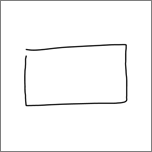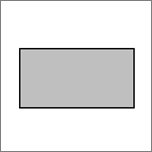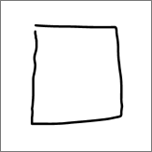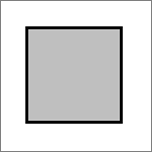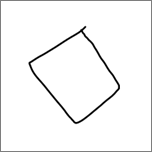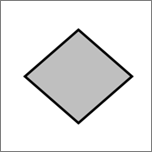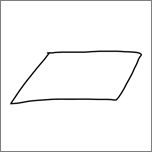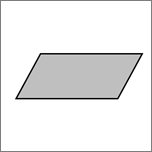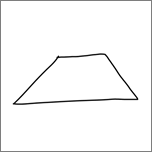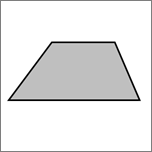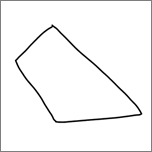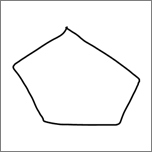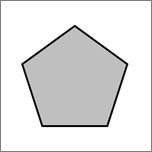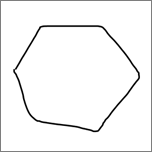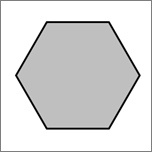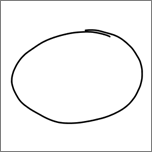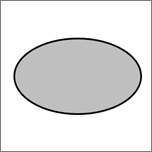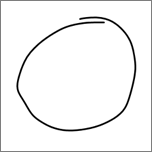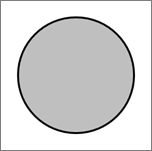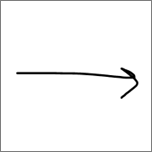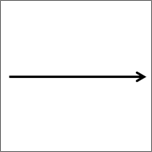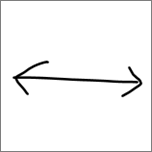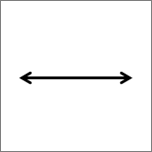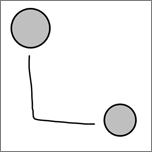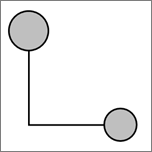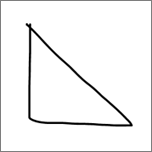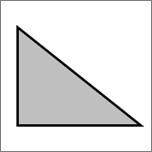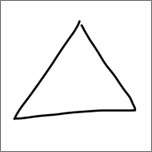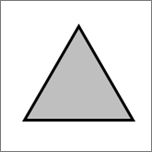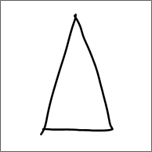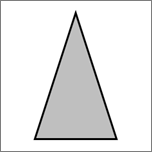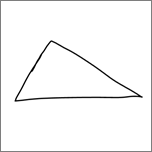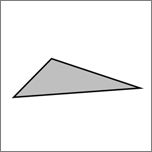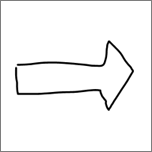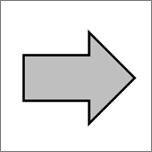V Microsoft 365 a Office 2019, PowerPoint, Excel a Word môžete skonvertovať kresby rukou na štandardné tvary ťuknutím na tlačidlo. Môžete rýchlo nakresliť vývojové diagramy a diagramy a skombinovať jednoduché nakreslené tvary s jednotnosťou Office grafických prvkov.
- Ktorú aplikáciu používate?
- Word, Excel
- PowerPoint
- Visio Pro for Office 365
Konverzia kresieb rukou na tvary
-
Na karte Kresliť vyberte položku Písanie rukou na tvar. (Tento režim musí byť pred nakreslením tvaru zapnutý.)
-
Nakreslite tvar podľa vlastného výberu. Automaticky sa skonvertuje na ekvivalentný grafický tvar balíka Office.
Tvar, ktorý vytvoríte, má rovnakú farbu ako výber farby písania rukou. Po vytvorení tvaru môžete upraviť farbu výplne, priehľadnosť a štýl pomocou karty Formát .
-
Ak chcete pokračovať v písaní rukou, ale nechcete, aby sa kresby automaticky konvertovali na tvary, znova vyberte možnosť Písanie rukou na tvar .
Tvary písania rukou, ktoré možno skonvertovať na tvary balíka Office
|
Kresba rukou |
Príslušný tvar |
|---|---|
|
Obdĺžnik
|
Obdĺžnik
|
|
Štvorec
|
Štvorec
|
|
Kosoštvorec
|
Kosoštvorec
|
|
Kosodĺžnik
|
Kosodĺžnik
|
|
Lichobežník
|
Lichobežník
|
|
Nepravidelný štvoruholník
|
Nepravidelný štvoruholník
|
|
Pentagon
|
Pentagon
|
|
Hexagon
|
Hexagon
|
|
Ellipse
|
Ellipse
|
|
Kruh
|
Kruh
|
|
Jednostranná šípka
|
Arrow
|
|
Obojstranná šípka
|
Obojstranná šípka
|
|
Spojnica medzi dvomi tvarmi
|
Konektor
|
|
Pravouhlý trojuholník
|
Pravouhlý trojuholník
|
|
Rovnostranný trojuholník
|
Rovnostranný trojuholník
|
|
Rovnoramenný trojuholník
|
Rovnoramenný trojuholník
|
|
Nepravidelný trojuholník
|
Nepravidelný trojuholník
|
|
Šípka bloku
|
Šípka bloku
|
Funkcia funguje v PowerPoint inak. Pozrite si tému Konvertovanie písania rukou na tvary alebo text v PowerPoint pre Microsoft 365.
Pridanie položky Konvertovať na tvar na pás s nástrojmi
V Visio nie je funkcia Konvertovať na tvar predvolene k dispozícii. Prispôsobte si pás s nástrojmi tak, aby sa zobrazil tento príkaz.
-
Vyberte položky Súbor > Možnosti.
-
Na ľavej strane dialógového okna vyberte položku Prispôsobiť pás s nástrojmi.
-
V zozname na pravej strane dialógového okna vyberte položku Kresliť.
-
Vyberte položku Nová skupina a potom kliknutím na položku Premenovať pomenujte novú vlastnú skupinu, napríklad Tvary. Uistite sa, že nová skupina zostane vybratá.
-
Na ľavej strane dialógového okna vyberte v časti Vybrať príkazy od položku Všetky príkazy.
-
V dlhom abecednom zozname príkazov vyberte položku Konvertovať na tvar a potom kliknite na tlačidlo Pridať medzi dvoma dlhými zoznamami.
Konvertovať na tvar sa teraz pridá na pás s nástrojmi.
-
Kliknite na tlačidlo OK.
Teraz môžete pomocou funkcie Konvertovať na tvar konvertovať kresbu rukou na Visio tvar.
Konverzia nakreslených tvarov písaných rukou na štandardný tvar Visio
-
Na karte Kresliť vyberte položku Kresliť dotykom, potom vyberte pero na písanie rukou a kreslite na plátno.

-
Na karte Kresliť vyberte nástroj Vybrať .
-
Kliknutím a potiahnutím vyberte nakreslený objekt, ktorý chcete konvertovať na štandardný tvar.
Na tvare sa zobrazia rukoväte výberu.
-
Na karte Kresliť vyberte položku Konvertovať na tvar.

-
Na karte Domov vyberte položku Zmeniť tvar a potom vyberte tvar z rozbaľovacej galérie.
Tip: Ak sa nezobrazuje zoznam tvarov s požadovaným tvarom, na table Tvary vyberte položku Ďalšie tvary a potom vyberte vzorkovnicu, ktorá obsahuje požadovaný tvar.
Kresba rukou sa nahradí vybratým tvarom a zachová veľkosť, pozíciu a formátovanie tohto tvaru rukou. Pokračujte v úprave tvaru podľa potreby. (Podrobnosti nájdete v téme Formátovanie tvaru .)